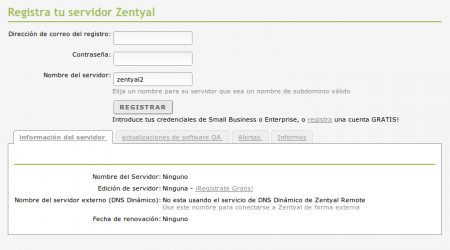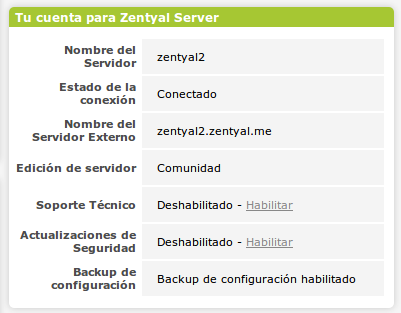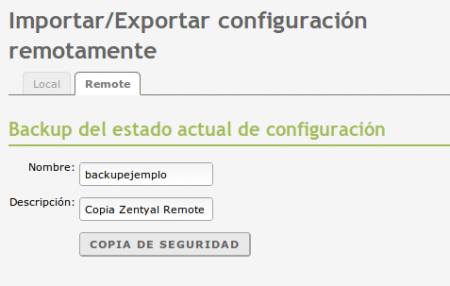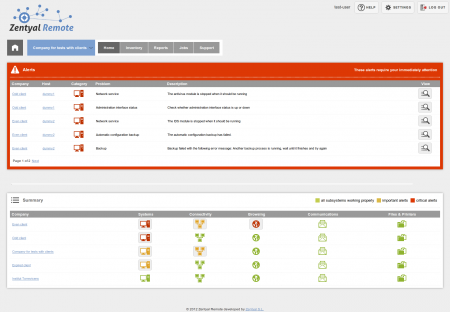Es/3.0/Cliente de Zentyal Remote
Contents |
Acerca de Zentyal Remote
Zentyal Remote es una solución que facilita el mantenimiento preventivo de los servidores así como la monitorización en tiempo real y la administración centralizada de múltiples instalaciones de Zentyal. Incluye características como actualizaciones de software con garantía de calidad, alertas e informes de los servidores, inventariado de la red, auditorías de seguridad, recuperación de desastres, actualizaciones avanzadas de seguridad, monitorización de la red y administración segura, centralizada y remota de grupos de servidores, así como inventariado y acceso remoto a escritorios. (1)
Registrando tu servidor de comunidad podrás acceder realizar una copia de seguridad de la configuración, crear un subdominio 'zentyal.me' dedicado a tu servidor, así como visualizar el nombre de tu servidor en la pestaña del navegador.
En las siguientes páginas, aprenderemos como registrar nuestro servidor y comprobaremos la funcionalidad y servicios incluidos en esta modalidad. Se debe tener en cuenta que este tipo de registro corresponden a entornos de prueba, si deseamos tener servidores Zentyal en entornos de producción, necesitaremos contar con una version comercial de Zentyal para garantizar la seguridad y estabilidad de nuestros sistemas. (2)
Registrar un servidor Zentyal para acceder a Zentyal Remote
Para registrar tu servidor Zentyal, debes instalar el componente Cliente de Zentyal Remote, que tendrás disponible por defecto si se usa el instalador de Zentyal. Además, debemos contar con una conexión a Internet. Podemos registrar nuestra servidor al instalar el sistema, tal y como hemos visto en la guía de instalación, o más adelante desde el menú Registro -> Registro del Servidor.
Por defecto, podremos ver el formulario para introducir los credenciales de una cuenta ya existente. Si deseamos crear una nueva, siempre podemos regresar al wizard de instalación pulsando en el enlace registra una cuenta gratis, bajo el botón de registro.
Dirección de Correo del registro:Se debe establecer la dirección de correo utilizada para entrar en la página Web de Zentyal Remote.
Contraseña:Es la misma contraseña que se usa para entrar en la Web de Zentyal Remote.
Nombre de Zentyal:Es el nombre único que se usará para este servidor desde el Remote. Este nombre se muestra en el panel de control y debe ser un nombre de dominio válido. Cada servidor debería tener un nombre diferente; si dos servidores tienen el mismo nombre para conectarse a Zentyal Remote, sólo una de ellas se podrá conectar.
Tras introducir los datos, el registro tardará alrededor de un minuto en completarse. Durante el registo se guardarán los cambios, por tanto se recomienda comenzar el proceso sin cambios por guardar. Durante el proceso se puede habilitar una conexión VPN entre el servidor y Zentyal Remote para el acceso remoto, por tanto, se habilitará el módulo vpn. (3)
El campo Nombre del servidor nos servirá como título de la página web de administración de este servidor Zentyal, de tal manera que podremos reconocer de un vistazo la máquina si tenemos varias interfaces de Zentyal abiertas en el navegador y, adicionalmente, se agregará este 'hostname' al dominio dinámico 'zentyal.me', de tal forma que podremos usar la dirección '<nuestrozentyal>.zentyal.me' para conectar tanto de forma gráfica como por consola SSH (siempre que nuestro Cortafuegos nos lo permita).
La URL que hemos mencionado apuntará a una IP pública, de tal forma que si nuestro Zentyal sale a internet a través de una NAT establecida por un router u otros dispositivos de red, tendremos que asegurarnos de redirigir los puertos que deseemos en el dispositivo, ya que éste será el blanco de la conexión.
Si el registro fue satisfactorio, entonces aparecerá un widget en el dashboard indicándolo.
En este widget aparece la edición de Zentyal que estamos usando (Comunidad, Small Business, Enterprise así como el resto de servicios contratados si es el caso.
Copia de seguridad de la configuración a Zentyal Remote
Una de las características de Zentyal Remote es la copia de seguridad automática de la configuración del servidor Zentyal que se almacena en la nube. El registro del servidor gratuito te permite almacenar una copia de seguridad remota. En caso de contar con una edición comercial de Zentyal (Small Business o Enterprise), podremos almacenar hasta siete configuraciones diferentes.
El backup de configuración se realiza cada día si hay cambios en la configuración del servidor Zentyal. Para realizar esta copia accederemos a Sistema ‣ Importar/Exportar configuración pestaña Remote. Se pueden realizar backups manuales para asegurarse un backup con tus últimos cambios en la configuración.
Se puede restaurar, descargar o borrar los backups de configuración que hay almacenados en Zentyal Remote.
Otros servicios disponibles tras registrar el servidor
Identifica tus diferentes servidores Zentyal por su nombre en la pestaña de tu navegador, útil en caso de que gestionemos diferentes servidores Zentyal mediante el mismo navegador.
Nombre del servidor añadido al dominio dinámico zentyal.me
Un subdominio zentyal.me para tu servidor con soporte para multigateway y hasta 3 alias.
Acesso a Zentyal Remote
Una vez nuestro servidor esté registrado, podremos acceder a la dirección web de Zentyal Remote (4) e ingresar con la cuenta que hemos registrado podremos ver la siguiente pantalla de bienvenida
Debemos tener en cuenta que estas funcionalidades son un reducido subconjunto de muestra de la funcionalidad que obtendríamos con una versión comercial de Zentyal. Puedes obtener una completa descripción de las funcionalidades de las versiones comerciales en la página web de Zentyal (5) o en la documentación de Zentyal Remote (6).